在Win7系统中,防火墙如何禁止某程序联网?
番茄系统家园 · 2022-05-15 04:30:45
很多小伙伴在使用Win7系统的过程中,出现一些没有用的应用程序在联网的时候会弹出窗口或者广告的问题,下面小编教大家在Win7系统中,防火墙如何禁止某程序联网的方法,希望能够帮助到你。
1.在开始菜单下,打开控制面板,选择“系统与安全”,然后点击“Windows 防火墙”。如图所示:
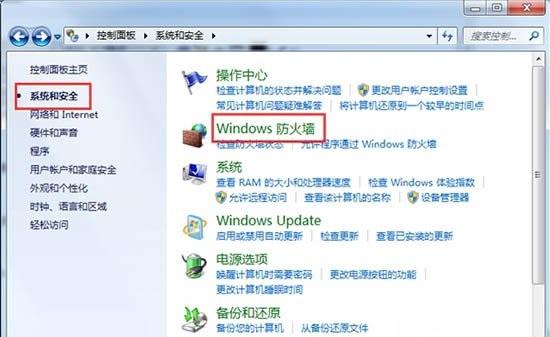
2.点击左边的“高级设置”,会出现高级安全windows防火墙设置。如图所示:
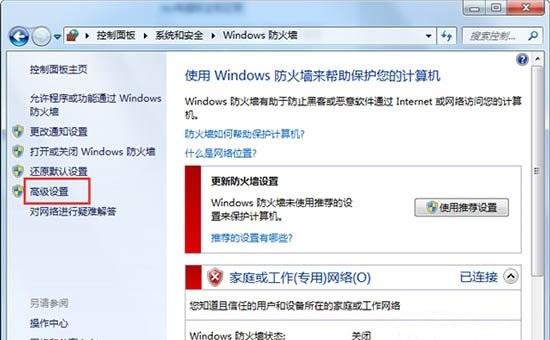
3.点击左边的“出站规则”,新建一个出站规则。如图所示:
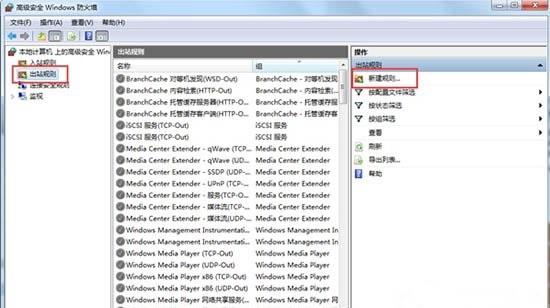
4.在新建规则下面,选择程序,再选择该程序的安装路径。如图所示:
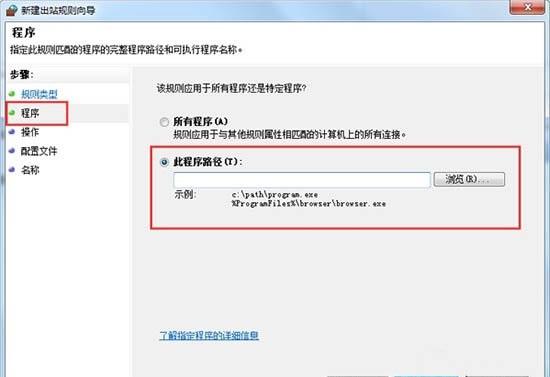
5.点击阻止连接,并将下面的3个选框全部勾上。
6、在名称和描述里面,尽量写的稍微详细点,方面后期查看,再点击下一步,直到完成。
以上内容就是在Win7系统中,防火墙如何禁止某程序联网的解决方法,希望对你有所帮助。
免责声明: 凡标注转载/编译字样内容并非本站原创,转载目的在于传递更多信息,并不代表本网赞同其观点和对其真实性负责。如果你觉得本文好,欢迎推荐给朋友阅读;本文链接: https://m.nndssk.com/dngz/341189xfyP7T.html。__防火墙 __系统防御 __安全上网
猜你喜欢
最新应用
热门应用





















